Στα τέλη του 2017, το Nintendo Switch ενημερώθηκε στην έκδοση 4.0, η οποία περιελάμβανε τη δυνατότητα εγγραφής κλιπ παιχνιδιού διάρκειας 30 δευτερολέπτων ορισμένων παιχνιδιών για κοινή χρήση στα μέσα κοινωνικής δικτύωσης. Προηγουμένως, οι χρήστες του Switch μπορούσαν μόνο να τραβήξουν και να μοιραστούν στιγμιότυπα οθόνης με τον κόσμο, αλλά τώρα μπορούν να αναδείξουν τις καλύτερες (και πιο αστείες) στιγμές παιχνιδιού παίζοντας τις καλύτερες στιγμές της Nintendo. Την εποχή της κυκλοφορίας της ενημέρωσης, μόνο μια μικρή χούφτα παιχνιδιών πρώτου μέρους της Nintendo υποστήριζαν αυτή τη δυνατότητα, αλλά τώρα η λίστα έχει επεκταθεί στα περισσότερα παιχνίδια της πλατφόρμας. Δείτε τι πρέπει να γνωρίζετε σχετικά με τη λήψη και την κοινή χρήση βίντεο στο Nintendo Switch.
Περιεχόμενα
- Πώς να καταγράψετε και να μοιραστείτε το παιχνίδι στο Nintendo Switch
- Πώς να εγγράψετε με μια κάρτα λήψης
Προτεινόμενα βίντεο
Ανετα
5 λεπτά
Nintendo Switch, παιχνίδι που υποστηρίζει λήψη

Πώς να καταγράψετε και να μοιραστείτε το παιχνίδι στο Nintendo Switch
Αρχικά, θα θέλετε να μάθετε πώς να καταγράφετε και να μοιράζεστε το παιχνίδι απευθείας από το σύστημα Nintendo Switch.
Βήμα 1: Όταν είστε έτοιμοι για εγγραφή, πατήστε και κρατήστε πατημένο το διακόπτη Κουμπί λήψης — είναι το τετράγωνο κουμπί με τον κύκλο με εσοχή, που βρίσκεται κάτω από το πληκτρολόγιο κατεύθυνσης στο αριστερό Joy-Con ή απέναντι από το κουμπί αρχικής οθόνης στο χειριστήριο Switch Pro. Κρατώντας πατημένο το κουμπί καταγράφει αυτόματα 30 δευτερόλεπτα παιχνιδιού. Δεν χρειάζεται να κρατάτε πατημένο το κουμπί για ολόκληρα 30 δευτερόλεπτα: Ένα παρατεταμένο πάτημα θα πρέπει να είναι αρκετό για να το ενεργοποιήσετε. ΕΝΑ το γρήγορο πάτημα λαμβάνει ένα στιγμιότυπο οθόνης, ενώ ο πλήρης τύπος καταγράφει βίντεο.
Βήμα 2: Η κονσόλα σηματοδοτεί ότι ηχογραφεί ένα κλιπ με ένα περιστρεφόμενο εικονίδιο και ένα μήνυμα που λέει "αποθήκευση" εμφανίζεται στην επάνω αριστερή γωνία της οθόνης. Όταν ολοκληρωθεί η λήψη βίντεο, ένα νέο μήνυμα με το εικονίδιο αναπαραγωγής δηλώνει ότι το κλιπ αποθηκεύτηκε με επιτυχία.
Σχετίζεται με
- Τα καλύτερα επερχόμενα παιχνίδια Nintendo Switch: 2023, 2024 και μετά
- Αυτό το απλό κόλπο σας εξοικονομεί 70 $ σε ένα Nintendo Switch OLED
- Εξοικονομήστε 28% στο The Legend of Zelda: Breath of the Wild σήμερα
Βήμα 3: Το Switch καταγράφει αυτόματα τα τελευταία 30 δευτερόλεπτα του παιχνιδιού, αλλά αν μόλις μπήκατε σε ένα παιχνίδι και θέλετε να εγγράψετε ένα κλιπ, θα καταγράψει οποιαδήποτε διάρκεια έως και 30 δευτερόλεπτα.
Βήμα 4: Μετά την εγγραφή ενός κλιπ, απλώς πλοηγηθείτε στο δικό σας Αλμπουμ στην αρχική οθόνη.
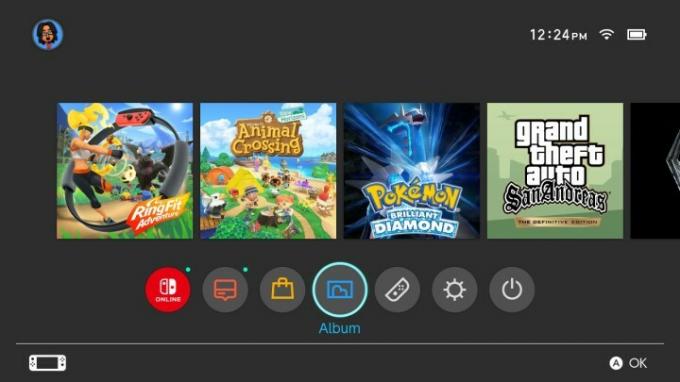
Βήμα 5: Τα κλιπ σας ομαδοποιούνται αυτόματα με τα στιγμιότυπα οθόνης σας, αλλά θα παρατηρήσετε ότι τα κλιπ σημειώνονται με "30s" στην κάτω δεξιά γωνία της μικρογραφίας. Μπορείτε να φιλτράρετε τη βιβλιοθήκη για να βλέπετε μόνο τα κλιπ σας πατώντας Y και κάνοντας κλικ Μόνο βίντεο στο αναπτυσσόμενο μενού.
Βήμα 6: Ανοίγοντας το κλιπ αναπαράγεται αυτόματα.
Βήμα 7: Μερικές φορές, δεν είναι όλα αξιοσημείωτα σε αυτό το κλιπ των 30 δευτερολέπτων. Εάν θέλετε να το κόψετε, πατήστε ΕΝΑ κατά την προβολή του κλιπ. Από εκεί, μπορείτε να μετακινήσετε τη γραμμή καρέ καρέ από την αρχή του κλιπ, αφαιρώντας το τμήμα του βίντεο που δεν θέλετε. Αυτό θα μετατραπεί στη νέα αρχή του βίντεο. Τύπος ΕΝΑ και κάντε το ίδιο από το τέλος του κλιπ μέχρι να είστε ικανοποιημένοι με το πού τελειώνει το κλιπ. Μην ανησυχείτε - το αρχικό σας κλιπ θα εξακολουθήσει να αποθηκευτεί ακόμα και αφού το περικόψετε.
Βήμα 8: Μπορείτε επίσης να τραβήξετε στιγμιότυπα οθόνης μέσα από το κλιπ χρησιμοποιώντας τη λειτουργία επεξεργασίας. Τύπος ΕΝΑ στο σημείο του κλιπ που θέλετε να κάνετε στιγμιότυπο οθόνης και να πατήσετε Αποθήκευση ως στιγμιότυπο οθόνης. Αυτός είναι ένας καλός τρόπος για να εξασφαλίσετε αναδρομικά ένα στιγμιότυπο οθόνης που μπορεί να χάσατε τα τελευταία 30 δευτερόλεπτα του παιχνιδιού.
Βήμα 9: Ανάμεσα στα πιο ενδιαφέροντα μέρη της εγγραφής κλιπ είναι η επιλογή αποστολής τους σε άλλα άτομα. Μπορείτε εύκολα να ανεβάσετε τα κλιπ σας σε πλατφόρμες κοινωνικών μέσων όπως το Twitter και Facebook. Για να το κάνετε αυτό, απλώς βρείτε το συγκεκριμένο κλιπ, επιλέξτε ΕΝΑ, και χτυπήστε Θέση. Συνδέστε τις σελίδες Twitter και Facebook με τον λογαριασμό σας και μπορείτε να ξεκινήσετε να ανεβάζετε και να μοιράζεστε τα διασκεδαστικά σας κλιπ με τους ακολούθους σας. Μπορείτε ακόμη να πληκτρολογήσετε ένα σχόλιο για να συνοδεύσετε το κλιπ.

Πώς να εγγράψετε με μια κάρτα λήψης
Εάν αντιμετωπίσετε προβλήματα με το ενσωματωμένο σύστημα εγγραφής του Switch ή ανακαλύψετε ένα συγκεκριμένο παιχνίδι που δεν είναι συμβατό με αυτό, υπάρχουν άλλες επιλογές. Ο σίγουρος τρόπος για να αποθηκεύσετε και να μοιραστείτε το παιχνίδι σας στο Nintendo Switch είναι να χρησιμοποιήσετε μια κάρτα λήψης. Αυτές οι ειδικές συσκευές αποτελούνται από ένα σύστημα υλικού τρίτου κατασκευαστή που καταγράφει υλικό οθόνης χρησιμοποιώντας το σύστημα που χρησιμοποιείτε. Μπορεί επίσης να παρακάμψει τα χρονικά όρια και ακόμη και να αποκλείσει την εγγραφή του παιχνιδιού. Οι χρήστες μπορούν να κάνουν εγγραφή για όση ώρα θέλουν ή όσο μπορεί να χειριστεί η μνήμη του σκληρού δίσκου τους. Πιστεύουμε ότι κάρτες σύλληψης είναι αναμφίβολα η πιο ποιοτική μέθοδος εγγραφής παιχνιδιού.
Όταν χρησιμοποιείτε μια κάρτα λήψης, θα αντιμετωπίσετε μια πολύ πιο εμπεριστατωμένη διαδικασία από ό, τι όταν κάνετε κοινή χρήση απλώς από το Switch. Ωστόσο, όλα τα μπόνους χαρακτηριστικά του το καθιστούν μια αξιόλογη επένδυση χρόνου. Το αγαπημένο μας είναι το Elgato Game Capture HD60 S, αλλά υπάρχουν και πολλές άλλες εξαιρετικές επιλογές.
Συστάσεις των συντακτών
- Pikmin 4: πόσος χρόνος χρειάζεται για να κερδίσετε την κύρια ιστορία και το postgame
- Κατατάξαμε όλους τους καλύτερους (και τους χειρότερους) ήχους εκκίνησης του συστήματος βιντεοπαιχνιδιών
- Πώς να μεταφέρετε δεδομένα από το PS4 στο PS5
- Πώς να κάνετε ζωντανή ροή στο Nintendo Switch
- Πώς να δημιουργήσετε φακέλους στο PS5
Αναβαθμίστε τον τρόπο ζωής σαςΤο Digital Trends βοηθά τους αναγνώστες να παρακολουθούν τον γρήγορο κόσμο της τεχνολογίας με όλα τα τελευταία νέα, διασκεδαστικές κριτικές προϊόντων, διορατικά editorial και μοναδικές κρυφές ματιές.



